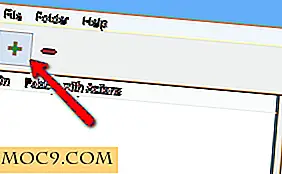Επεξεργασία εικόνας παρτίδας έγινε εύκολη με το ImBatch [Windows]
Εάν είστε blogger, σχεδιαστής γραφικών ή απλώς ένα άτομο που εργάζεται με πολλές εικόνες, τότε είναι φυσικό να θέλετε μια απλή λύση που μπορεί να εφαρμόσει μια απλή αλλαγή ή διαμόρφωση σε όλες τις εικόνες σε παρτίδα με μερικά κλικ . Υπάρχουν πολλά προγράμματα που μπορούν να επεξεργαστούν παρτίδα παρτίδας, αλλά τα περισσότερα είναι πολύ περιορισμένα όσον αφορά τα χαρακτηριστικά που παρέχονται.
Τούτου λεχθέντος, εάν θέλετε έναν επεξεργαστή εικόνας παρτίδας που μπορεί να κάνει όλα τα είδη των πραγμάτων, τότε το ImBatch είναι ένα εργαλείο που πρέπει να έχετε χάρη στα ισχυρά χαρακτηριστικά του και την ευκολία χρήσης του.
Ανάλογα με την παραγωγικότητα, το ImBatch έχει μια σελίδα γεμάτη με πολλά διαφορετικά χαρακτηριστικά που μπορούν να κάνουν μια σειρά από πράγματα ανάλογα με τις απαιτήσεις σας. Μερικά από τα σημαντικά χαρακτηριστικά είναι η αλλαγή μεγέθους εικόνας, η κατάργηση των δεδομένων EXIF, η υποστήριξη για ένα ευρύ φάσμα μορφών εικόνας, η υδατογράφηση, οι βελτιώσεις εικόνας, η βελτιστοποίηση εικόνας κλπ. Ένα από τα καλά πράγματα για το ImBatch είναι ότι δεν θα περιορίσει τον χρήστη να κάνει μόνο μία ενέργεια κάθε φορά, αλλά σας επιτρέπει να συνδυάσετε και να εκτελέσετε πολλαπλές ενέργειες.
Εγκατάσταση και χρήση
Μπορείτε να κατεβάσετε το ImBatch από τον επίσημο ιστότοπό του και μόλις το κατεβάσετε, εγκαταστήστε το ως οποιοδήποτε άλλο λογισμικό.
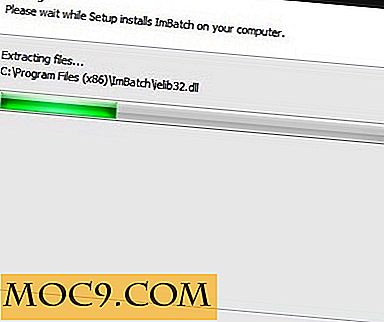
Μετά την εγκατάσταση, ξεκινήστε την εφαρμογή είτε χρησιμοποιώντας τη συντόμευση επιφάνειας εργασίας είτε αναζητώντας την στο μενού Έναρξη. Όπως μπορείτε να δείτε, η διεπαφή είναι απλή αλλά μπορεί να είναι λίγο συγκεχυμένη για τους πρώτους χρήστες.

Οι παρτίδες επεξεργασίας εικόνων στο ImBatch είναι απλές. Για παράδειγμα, θέλω να αλλάξω το μέγεθος των εικόνων μου, να αφαιρέσω τα δεδομένα EXIF και να τα αποθηκεύσω με το όνομα του τρέχοντος δείκτη τους. Για να το κάνετε αυτό, επιλέξτε πρώτα όλες τις εικόνες και, στη συνέχεια, μεταφέρετε και αποθέστε την στην ενότητα "Προσθήκη αρχείων" του ImBatch.

Τώρα προσθέστε τις ενέργειες σύμφωνα με τις απαιτήσεις σας κάνοντας κλικ στο κουμπί "Προσθήκη εργασίας" και επιλέγοντας την απαιτούμενη εργασία από το αναπτυσσόμενο μενού. Κάθε εργασία θα έχει τις δικές της ρυθμίσεις και μπορεί να προσαρμοστεί σε μεγάλο βαθμό. Όπως είπατε προηγουμένως, μπορείτε να προσθέσετε πολλαπλές εργασίες στο περιεχόμενο της καρδιάς σας.

Μόλις ολοκληρώσετε την προσθήκη εργασιών, κάντε κλικ στο κουμπί Εκτέλεση που εμφανίζεται στην επάνω αριστερή γωνία. Αυτή η ενέργεια θα ενεργοποιήσει την επεξεργασία και μόλις ολοκληρωθεί, το ImBatch θα σας δείξει ένα παράθυρο επεξεργασίας που ολοκληρώθηκε.

Στην πραγματικότητα, εάν μεταβείτε στο φάκελο εικόνων, μπορείτε να δείτε όλες τις επεξεργασμένες εικόνες σας.

Αλλά αυτό δεν είναι όλα. Μπορείτε να αποθηκεύσετε την εργασία δέσμης σε ένα και μόνο αρχείο και να την ενσωματώσετε στο μενού περιβάλλοντος του Windows Explorer με δεξί κλικ. Αυτό σας επιτρέπει να χρησιμοποιήσετε αυτή την ενέργεια παρτίδας ξανά και ξανά χωρίς ανοίγοντας χειροκίνητα την εφαρμογή ImBatch και προσθέτοντας τις εργασίες χειροκίνητα.
Για να γίνει αυτό, ανοίξτε το ImBatch και προσθέστε τις εργασίες που απαιτούνται για την καθημερινή εργασία σας στο δεξί παράθυρο. Δεν χρειάζεται να προσθέσετε τις εικόνες.

Μόλις προστεθούν οι εργασίες, κάντε κλικ στο κουμπί "Αποθήκευση" που εμφανίζεται στην επάνω γραμμή πλοήγησης. Αυτή η ενέργεια θα ανοίξει το παράθυρο "Αποθήκευση ως". Απλά πληκτρολογήστε το όνομα, επιλέξτε τη θέση στην οποία θέλετε να αποθηκεύσετε το αρχείο δέσμης και κάντε κλικ στο κουμπί "Αποθήκευση" για να αποθηκεύσετε το αρχείο δέσμης.

Τώρα πρέπει να ενσωματώσουμε αυτό το αρχείο δέσμης στο μενού περιβάλλοντος του εξερευνητή. Για να το κάνετε αυτό, κάντε κλικ στο κουμπί "Εργαλεία" και, στη συνέχεια, επιλέξτε την επιλογή "Επεξεργαστής μενού περιβάλλοντος".

Η παραπάνω ενέργεια θα ανοίξει τον Επεξεργαστή μενού παραθύρων των Windows. Εδώ, κάντε κλικ στο κουμπί "Προσθήκη", εισαγάγετε το λεζάντα (Όνομα) και εισάγετε την προηγούμενη αποθηκευμένη θέση αρχείου παρτίδας κάνοντας κλικ στο εικονίδιο Αναζήτηση. Μόλις τελειώσετε, κάντε κλικ στο κουμπί "Ok" για να αποθηκεύσετε τις αλλαγές.

Αυτό είναι μόνο που πρέπει να κάνετε. Από αυτό το σημείο προς τα εμπρός, μπορείτε εύκολα να επεξεργαστείτε παρτίδες όλες τις εικόνες απλώς επιλέγοντάς τις και επιλέγοντας την επιλογή ImBatch από το δεξί κλικ στο μενού περιβάλλοντος.

συμπέρασμα
Το ImBatch είναι ένα τέλειο μικρό εργαλείο που συσκευάζει αρκετά χρήσιμα χαρακτηριστικά ή καθήκοντα που μπορούν να αυτοματοποιήσουν τις περισσότερες καθημερινές εργασίες επεξεργασίας εικόνας όπως αλλαγή μεγέθους, αλλαγή μορφών εικόνας, μετονομασία, προσθήκη διαφορετικών εφέ κτλ. Με μερικά μόνο κλικ. Έτσι, εάν χρειάζεστε ποτέ ένα καλό λογισμικό επεξεργασίας εικόνας, τότε δοκιμάστε το ImBatch. Μετά από όλα, είναι ένα δωρεάν λογισμικό χωρίς πακέτα junkware ή adware.